Obsah:
Spôsob 1: Klávesová skratka
Väčšina notebookov má špeciálne vyhradenú klávesu na klávesnici, ktorá umožňuje rýchlo ovládať tento režim. V závislosti od značky a modelu zariadenia je rôzna, ale vždy sa nachádza v rade F.
Preto budete musieť skontrolovať klávesy F1-F12, aby ste našli tú správnu. Jej symbol je vždy rozpoznateľný: je to lietadlo. V závislosti od režimu práce klávesy je potrebné stlačiť buď len klávesu z radu F, alebo jej kombináciu s Fn, napríklad Fn + F12.
Prečítajte si tiež: Zmena režimu práce F-kláves na notebooku
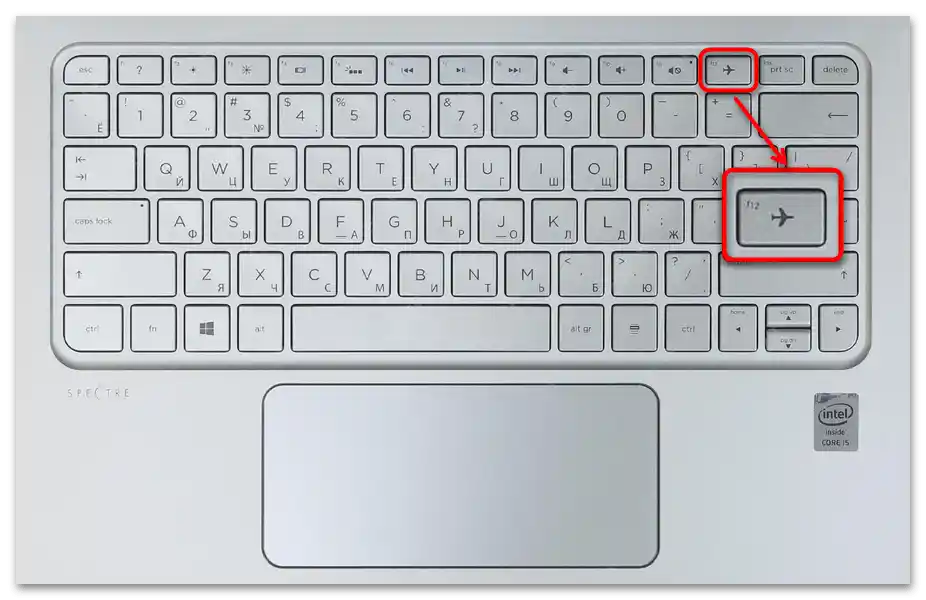
Majitelia rozpočtových a/alebo starších notebookov nemusia nájsť takú klávesu, preto im prídu na pomoc systémové metódy.
Spôsob 2: Panel úloh
Prostredníctvom operačného systému môžete tiež ovládať tento režim, a najrýchlejšie to môžete urobiť cez panel úloh. Avšak tento spôsob môže byť pre niektorých ľudí nepríjemný, pretože okamžite obnoví všetky existujúce pripojenia. Ak chcete zapnúť jedno z pripojení (internet alebo Bluetooth) bez opustenia režimu lietadla, využite Spôsob 3.
Takmer všetci používatelia majú na pravej strane panela úloh ikonu, ktorá zobrazuje prítomnosť a typ pripojenia k sieti. Pri zapnutom režime lietadla sa namiesto toho zobrazuje ikona lietadla, čo znamená absenciu všetkých bezdrôtových pripojení. Stačí na ňu kliknúť a z vyskakovacieho okna kliknúť na farebnú dlaždicu "Režim "v lietadle"". Tá sa stane bielou a všetky pripojenia budú obnovené po niekoľkých sekundách.
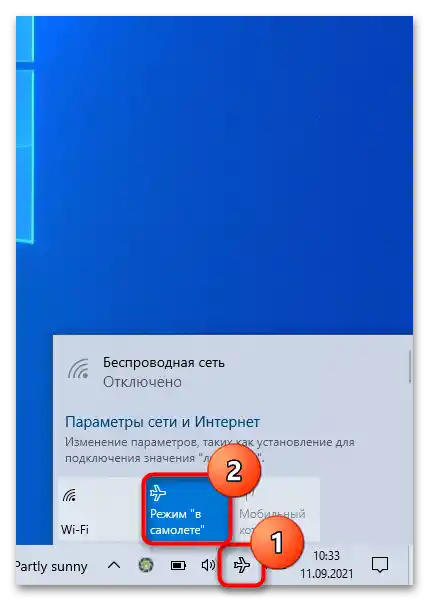
Namiesto toho môžete vždy vyvolať "Centrum oznámení", ktoré sa tiež nachádza na paneli úloh, a kliknúť na podobnú dlaždicu tam.Efekt bude absolútne identický.
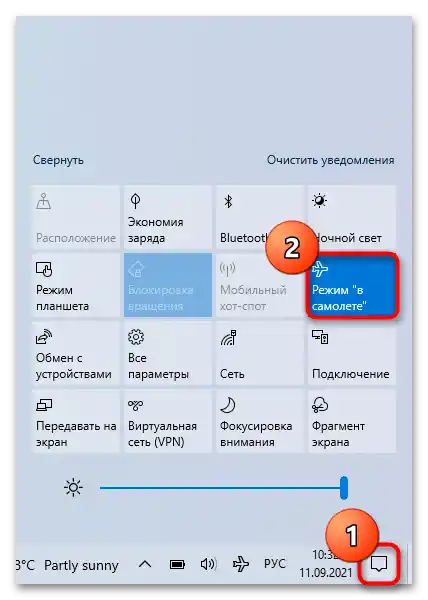
Spôsob 3: "Parametre"
Na rozdiel od predchádzajúcich dvoch možností, tento umožňuje neodstraňovať režim "v lietadle" aj vtedy, keď potrebujete využiť len nejaký jeden typ pripojenia, pričom ostatné zostávajú naďalej vypnuté. Samozrejme, cez "Parametre" môžete jednoducho vypínať/zapínať aj bez využitia ďalších možností.
- Otvorenie "Štart" a prejdite do aplikácie "Parametre".
- Tu potrebujete kategóriu "Sieť a Internet".
- Cez ľavý panel prepnite do zaujímavého oddielu.
- Vypnite "Režim "v lietadle"" stlačením regulátora.
- Namiesto toho môžete jednoducho zapnúť jedno z potrebných pripojení: Wi-Fi alebo Bluetooth. Režim lietadla pritom nezmení svoj stav.
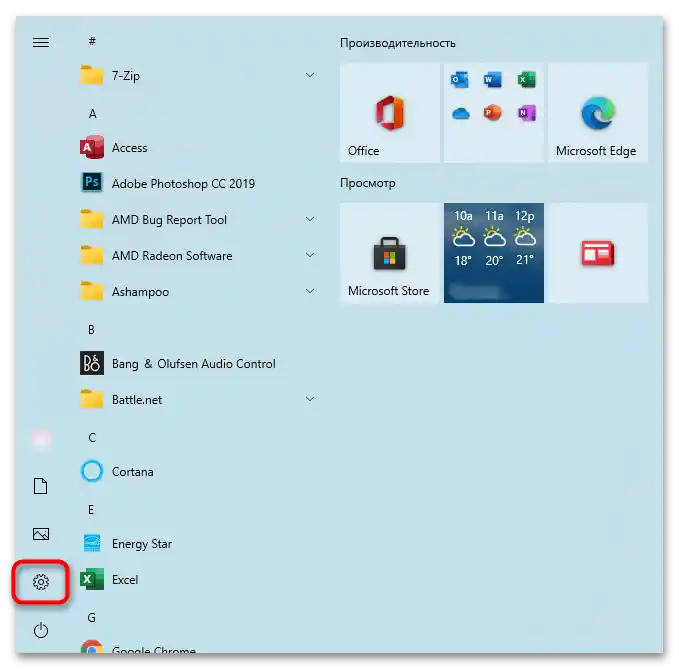
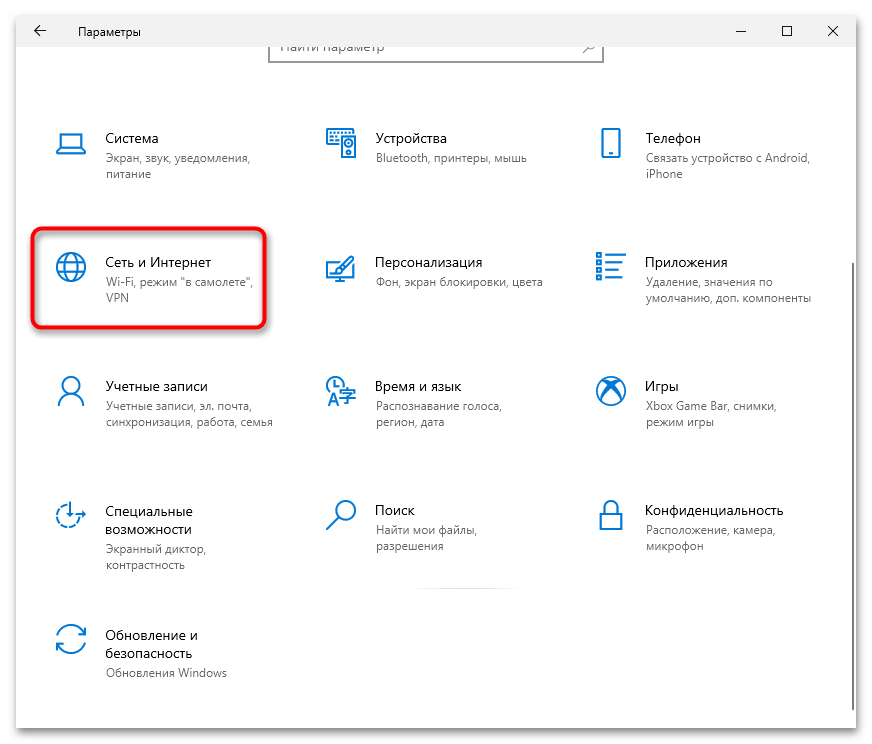
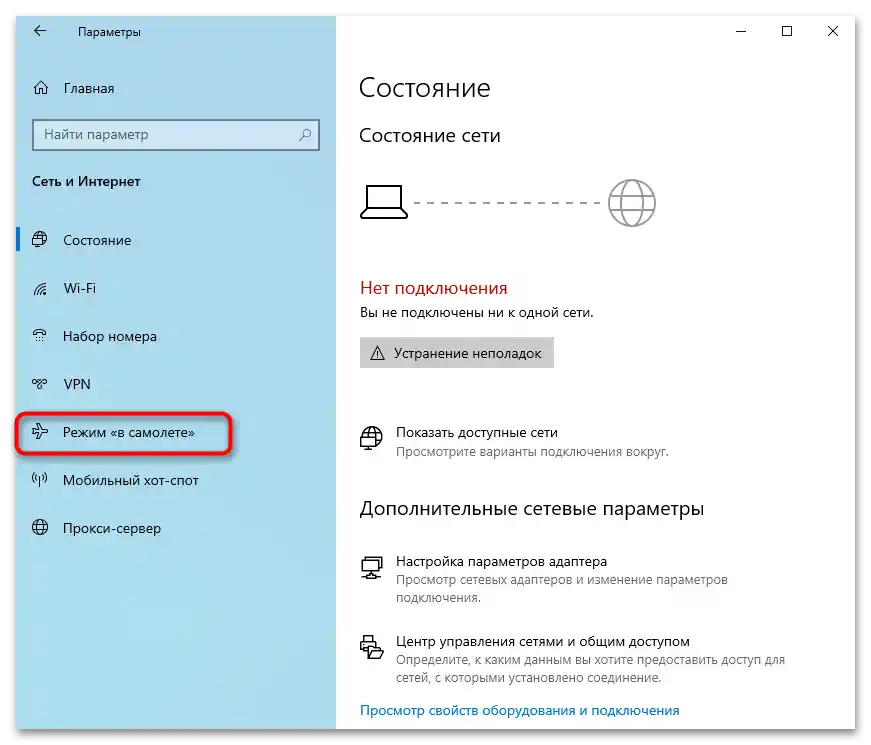
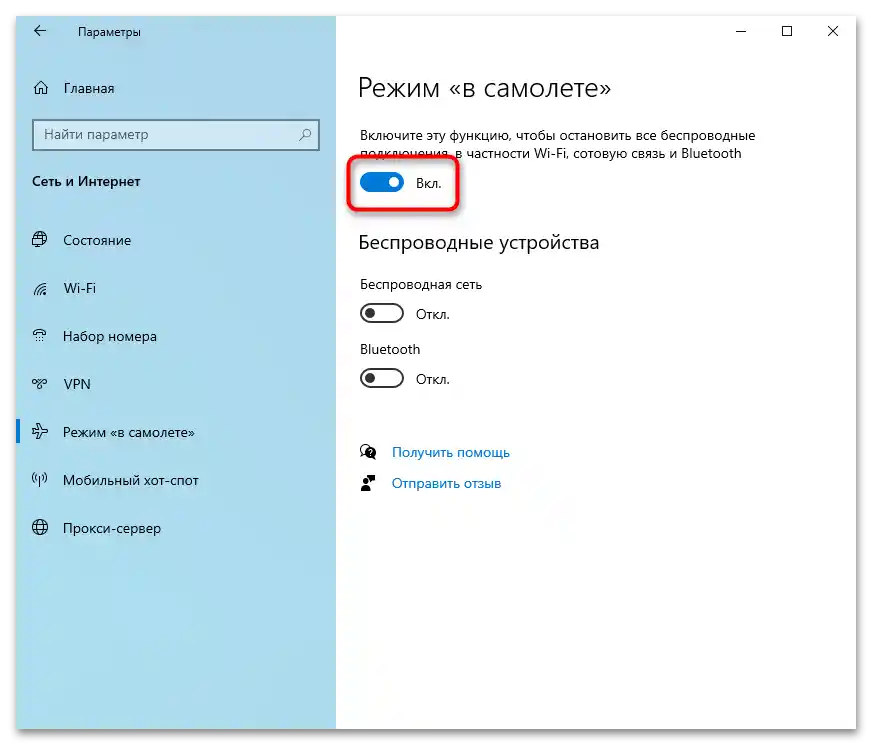
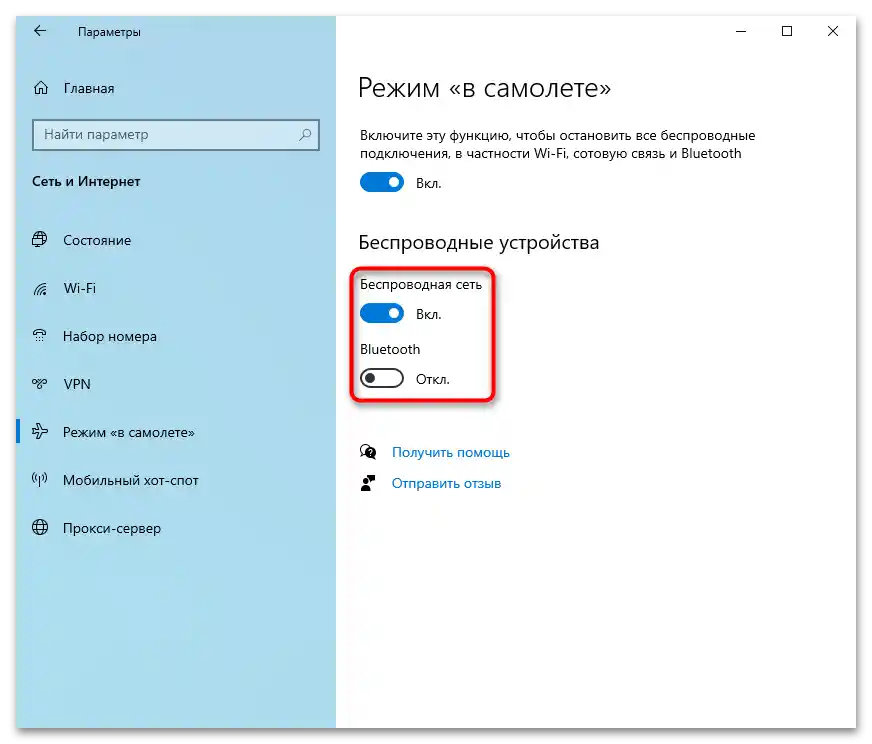
Čo robiť, ak sa režim "v lietadle" nevypína
Niekedy po prechode do režimu lietadla nie je možné obnoviť normálnu funkčnosť notebooku. Zvyčajne v takom prípade predtým vypnuté typy pripojení neobnovia svoju činnosť, čo znemožňuje pripojenie na internet alebo využitie Bluetooth. Opraviť vzniknutú situáciu nie je ťažké — stačí si prečítať náš samostatný článok na túto tému na odkaze nižšie.
Viac informácií: {innerlink id='3704', txt='Čo robiť, ak sa nevypína režim "v lietadle" vo Windows 10'}